10 διασκεδαστικά κόλπα που δεν ήξερες ποτέ ότι μπορεί να εκτελέσει το iPad σου
Ένα από τα μεγαλύτερα σημεία πώλησης του iPad είναι το οικοσύστημα εφαρμογών και αξεσουάρ που κάνουν τόσα πολλά πράγματα δυνατά. Αυτή η λίστα διασκέδασης Κόλπα για το iPad σας δίνει ιδέες για το πώς να καταπλήξετε τους φίλους σας ή, τουλάχιστον, να αξιοποιήσετε στο έπακρο το iPad σας.
Όλες οι συμβουλές σε αυτό το άρθρο είναι διαθέσιμες σε iPad OS 13 και iOS 12, αλλά οι περισσότερες ήταν διαθέσιμες με τη μία ή την άλλη μορφή για πολύ περισσότερο.
Πολλαπλές εργασίες με εικόνα σε εικόνα
Όταν θέλετε να κρατάτε σημειώσεις ενώ βρίσκεστε σε μια κλήση Facetime ή να παρακολουθείτε το email σας καθώς παρακολουθείτε ένα βίντεο, το Picture in Picture είναι έτοιμο. Μειώστε μια οθόνη ή ένα βίντεο FaceTime πατώντας το κουμπί Αρχική σελίδα (σε μοντέλα που τα διαθέτουν) ή το εικονίδιο μείωσης μεγέθους οθόνης. Το βίντεο μειώνεται σε μια γωνία της οθόνης του iPad. Μπορείτε να δείτε την Αρχική οθόνη και να ανοίξετε οποιαδήποτε άλλη εφαρμογή. Όταν ανοίξει η εφαρμογή, μετακινήστε το βίντεο στην οθόνη ή αλλάξτε το μέγεθός του.
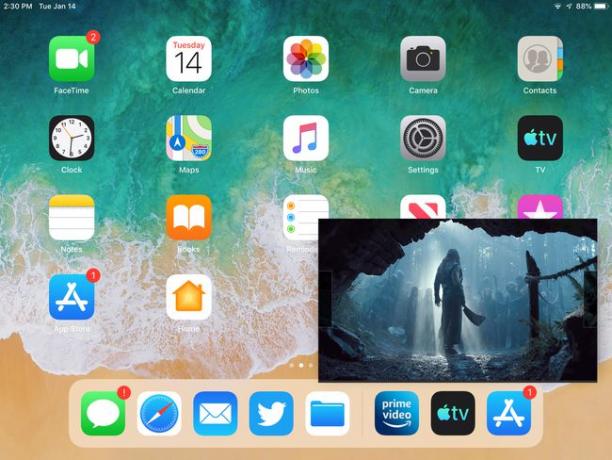
Χρησιμοποιήστε μια εικονική επιφάνεια αφής στο iPad σας
Σας λείπει το touchpad του φορητού υπολογιστή σας; Τα χειριστήρια αφής του iPad είναι συνήθως επαρκής —και σε πολλές περιπτώσεις ακόμη προτιμώμενος— τρόπος για τον έλεγχο του iPad. Ωστόσο, όταν πρόκειται για την επιλογή κειμένου ή την τοποθέτηση του δρομέα, είναι δύσκολο να μην χάσετε ένα ποντίκι ή ένα touchpad. Αυτό είναι, φυσικά, εκτός αν γνωρίζετε για το Εικονική επιφάνεια αφής.
Όταν εμφανίζεται το πληκτρολόγιο οθόνης του iPad, συνήθως έχετε πρόσβαση στο Virtual Touchpad. Αγγίξτε δύο δάχτυλα προς τα κάτω στην οθόνη ταυτόχρονα για να την ενεργοποιήσετε και μην τα σηκώσετε. Τα πλήκτρα στο εικονικό πληκτρολόγιο γίνονται κενά και μετακινείτε τα δάχτυλά σας για να μετακινήσετε τον κέρσορα σαν να ελέγχατε μια πραγματική επιφάνεια αφής.
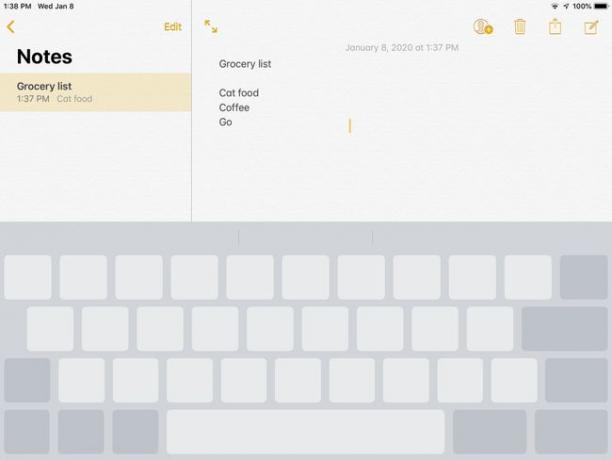
Εξοικειωθείτε με το Κέντρο Ελέγχου
Πιθανότατα έχετε σκοντάψει στο Κέντρο Ελέγχου σύροντας το δάχτυλό σας προς τα κάτω στη δεξιά γωνία της οθόνης (ή προς τα πάνω από το κάτω μέρος σε ορισμένα μοντέλα). Επιστρέψτε και δείτε ότι μπορείτε να ελέγξετε πολλές πτυχές της εμπειρίας σας στο iPad ακριβώς εκεί στο Κέντρο Ελέγχου. Ενεργοποιήστε ή απενεργοποιήστε τη λειτουργία πτήσης, το Bluetooth, το Wi-Fi και το AirDrop. Αλλάξτε τις ρυθμίσεις φωτισμού και ήχου ή ρυθμίστε ένα χρονόμετρο. Εάν δεν είναι αυτές οι ρυθμίσεις που χρησιμοποιείτε, προσαρμόστε το Κέντρο Ελέγχου στις Ρυθμίσεις για να προσθέσετε ξυπνητήρι, μεγεθυντικό φακό, σημειώσεις ή εγγραφή οθόνης.
Συνδέστε το iPad στην τηλεόρασή σας
Μπορείτε να δείτε το iPad σας στην HDTV σας. Εάν δεν έχετε Apple TV, μια επιλογή είναι να αγοράσετε της Apple Ψηφιακός προσαρμογέας AV. Αυτός ο προσαρμογέας σάς επιτρέπει να συνδέσετε το iPad σας στην είσοδο HDMI της τηλεόρασής σας και να αντικατοπτρίζετε την οθόνη του iPad.
Μπορείτε να το επιτύχετε αυτό χωρίς τα καλώδια, εάν το έχετε AppleTV. Επιλέγω Screen Mirroring στο Κέντρο Ελέγχου στο iPad και πατήστε Apple TV. Μετά από αυτό, το AirPlay κάνει όλη τη δουλειά.
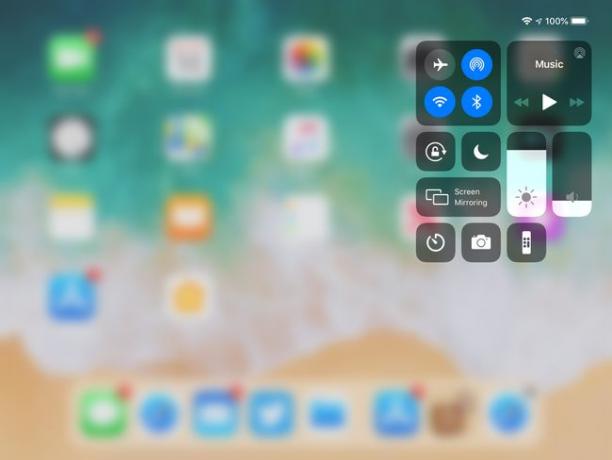
Δημιουργήστε ένα τρέιλερ ταινίας ή επεξεργαστείτε βίντεο στο iPad σας
Εάν αγοράσατε ένα νέο iPad (ή iPhone) τα τελευταία χρόνια, έχετε δωρεάν πρόσβαση iMovie, το οποίο είναι ένα πρόγραμμα επεξεργασίας βίντεο με πλήρεις δυνατότητες που μπορείτε να χρησιμοποιήσετε δημιουργήστε το δικό σας τρέιλερ ταινίας ή επεξεργαστείτε βίντεο στο iPad σας. Είναι εύκολο να κόψετε και να συνδέσετε βίντεο από πολλές πηγές, να προσθέσετε λειτουργίες, όπως αργή κίνηση και να φέρετε μουσική στο βίντεο.
Το iMovie έχει μερικά διασκεδαστικά πρότυπα. Όταν ξεκινάτε ένα νέο έργο iMovie, επιλέγετε μεταξύ της δημιουργίας ενός Ταινία, στο οποίο εργάζεστε χωρίς πρότυπο, ή α Trailer που σας προσφέρει διασκεδαστικά θέματα όπως Fairy Tale, Indie και Romance, μεταξύ άλλων.
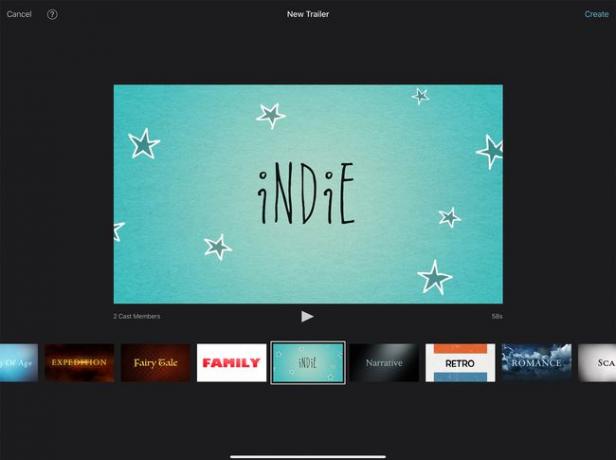
Παρακολουθήστε τηλεόραση στο iPad σας
Υπάρχουν πολλές εξαιρετικές εφαρμογές για την προβολή ταινιών στο iPad σας, αλλά τι γίνεται βλέποντας καλωδιακή τηλεόραση; Υπάρχουν μερικοί τρόποι με τους οποίους μπορείτε να αποκτήσετε τους αγαπημένους σας τηλεοπτικούς σταθμούς στο iPad σας, ένας από τους οποίους είναι το Sling TV και το Sling Player. Η Sling TV είναι η διαδικτυακή τηλεόραση με την κυριολεκτική έννοια, που σας επιτρέπει να κάνετε ροή καναλιών σε οποιαδήποτε από τις συσκευές σας. Το Sling Player είναι λίγο διαφορετικό. Λειτουργεί αναχαιτίζοντας την τρέχουσα καλωδιακή σας εκπομπή και "συγκεντρώνοντάς την" στο iPad σας.
Εάν έχετε Apple TV ή smart TV, ελέγξτε το κατάστημα εφαρμογών για τις εφαρμογές των αγαπημένων σας καναλιών. Πολλοί πάροχοι καλωδιακής τηλεόρασης τα έχουν τώρα, αν και μπορεί να χρειαστείτε έναν πάροχο καλωδιακής τηλεόρασης για πρόσβαση σε αυτά. Αυτά είναι μερικά από τους τρόπους για να παρακολουθήσετε τηλεόραση στο iPad σας.
Εάν διαθέτετε iPad με iPadOS 13 και συμβατό Mac, μπορείτε να χρησιμοποιήσετε τη λειτουργία Sidecar που συνοδεύει το iPad για να το μετατρέψετε γρήγορα σε δεύτερη οθόνη. Τα προηγούμενα μοντέλα iPad χρειάζονται μια εφαρμογή για βοήθεια.
Εφαρμογές όπως Εμφάνιση ντουέτου και Οθόνη αέρα μετατρέψτε το tablet σας σε οθόνη. Η δυνατότητα να έχετε δύο οθόνες μπορεί να κάνει θαύματα για την παραγωγικότητα και αν έχετε ήδη ένα iPad, δεν χρειάζεται να ξοδέψετε 200 $ ή περισσότερα σε μια άλλη οθόνη όταν υπάρχουν φθηνότερες εναλλακτικές λύσεις.
2:27
Εκκινήστε εφαρμογές χρησιμοποιώντας ένα μαγικό ξόρκι
ΕΝΤΑΞΕΙ. Ίσως λοιπόν το μαγικό ξόρκι να μοιάζει πολύ με "Εκκίνηση αλληλογραφίας". Μοιάζει ακόμα σαν μαγικό. Το Siri είναι ένα εξαιρετικά ισχυρό εργαλείο που οι περισσότεροι άνθρωποι δεν χρησιμοποιούν αρκετά. Ένα από τα χρήσιμα χαρακτηριστικά είναι η δυνατότητα προφορικής εκκίνησης εφαρμογών. Εάν έχετε αναζητήσει ποτέ εικονίδια εφαρμογών από οθόνη μετάδοσης, αναζητώντας το Facebook, θα μπορούσατε να εξοικονομήσετε πολύ χρόνο λέγοντας απλώς στη Siri να "ξεκινήσει το Facebook" για εσάς.
Μπορείτε επίσης να χρησιμοποιήσετε το Siri για να παίξετε μουσική (ακόμα και μια λίστα αναπαραγωγής), να καλέσετε έναν αριθμό τηλεφώνου από τις επαφές σας ή να διαβάσετε τα μηνύματα κειμένου σας.
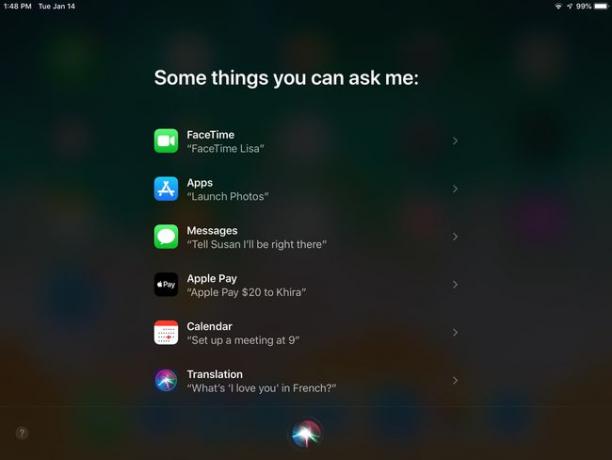
Γυρίστε το Siri Male ή British
Κάνει του Siri η φωνή σου κουράζει τα νεύρα; Δεν έχεις κολλήσει με αυτό. Μπορείτε να επιλέξετε από αμερικανικές, αυστραλιανές, βρετανικές, ιρλανδικές και νοτιοαφρικανικές διαλέκτους σε ανδρικές ή γυναικείες εκδόσεις.
Αλλάξτε το φύλο και την προφορά κατά εκκίνηση της εφαρμογής Ρυθμίσεις, επιλέγοντας Siri & Αναζήτηση από το αριστερό πλαίσιο και πατήστε Siri Voice προς το κάτω μέρος των επιλογών Siri. Διάλεξε τον αγαπημένο σου συνδυασμό.
Αν θέλετε να διασκεδάσετε, αλλάξτε τη γλώσσα του Siri για να ανοίξετε ακόμα περισσότερες επιλογές. Η επιλογή Γλώσσα βρίσκεται ακριβώς πάνω από το Siri Voice στις Ρυθμίσεις.
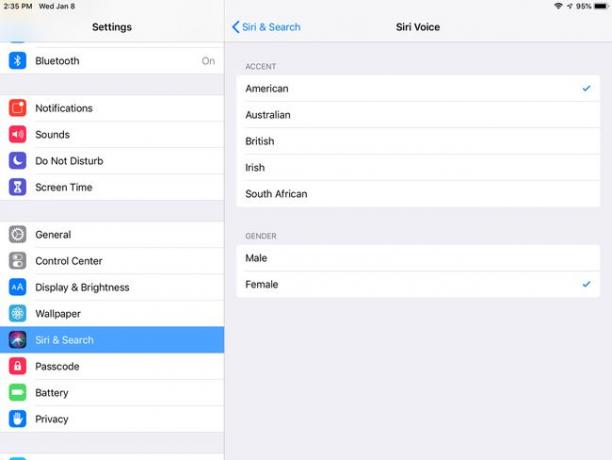
Περισσότεροι τρόποι παιχνιδιού με το iPad
Η δημοτικότητα του iPad έχει οδηγήσει σε ένα φανταστικό οικοσύστημα δροσερά αξεσουάρ που κυμαίνονται από ένα ντουλάπι arcade που μετατρέπει το iPad σας σε ένα παλιομοδίτικο παιχνίδι αγωνιστικά αυτοκίνητα που ελέγχονται πλήρως από το iPad. Ένα από τα πιο cool παιδικά αξεσουάρ είναι το Σύστημα Osmo που χρησιμοποιεί έναν καθρέφτη και την κάμερα του iPad για να αναγνωρίζει σχήματα και να αλληλεπιδρά με το παιδί σας για να παίξει παιχνίδια. Τα παιδιά ζωγραφίζουν μπροστά από το iPad και αλληλεπιδρούν με τα αντικείμενά τους στην οθόνη, δημιουργώντας έναν εντελώς νέο τρόπο παιχνιδιού και μάθησης με το iPad.
